Habilitar o particionamento para um namespace Premium do Barramento de Serviço do Azure
As partições do Barramento de Serviço permitem que filas e tópicos, ou entidades de mensagens, sejam particionados em vários agentes de mensagens. O particionamento significa que a taxa de transferência geral de uma entidade particionada não é mais limitada pelo desempenho de um único agente de mensagens. Filas e tópicos particionados podem conter todos os recursos avançados do Service Bus, como suporte para transações e sessões. Para obter mais informações, consulte Filas particionadas e tópicos. Este artigo mostra diferentes maneiras de habilitar o particionamento para um namespace Premium do Service Bus. Todas as entidades neste namespace serão particionadas.
Nota
- O particionamento pode ser ativado durante a criação de namespace no Premium SKU.
- Não permitimos a criação de entidades não particionadas em um namespace particionado.
- Não é possível alterar a opção de particionamento em nenhum namespace existente. O número de partições só pode ser definido durante a criação do namespace.
- As unidades de mensagens atribuídas são sempre um multiplicador da quantidade de partições em um namespace e são distribuídas igualmente entre as partições. Por exemplo, em um namespace com 16MU e 4 partições, cada partição receberá 4MU.
- Ao criar um namespace particionado em uma região que ofereça suporte a zonas de disponibilidade, isso será habilitado automaticamente no namespace.
- Várias partições com unidades de mensagens mais baixas (MU) oferecem um melhor desempenho em relação a uma única partição com MUs mais altas.
- Ao usar o recurso de recuperação de desastres geográficos do Service Bus, certifique-se de não emparelhar um namespace particionado com um namespace não particionado.
- Não é possível migrar um namespace SKU padrão para um namespace particionado SKU Premium.
- Atualmente, não há suporte para JMS em namespaces particionados.
- O recurso está atualmente disponível em todas as regiões, exceto na Índia Ocidental.
Utilizar o portal do Azure
Ao criar um namespace no portal do Azure, defina o Particionamento como Habilitado e escolha o número de partições, conforme mostrado na imagem a seguir.
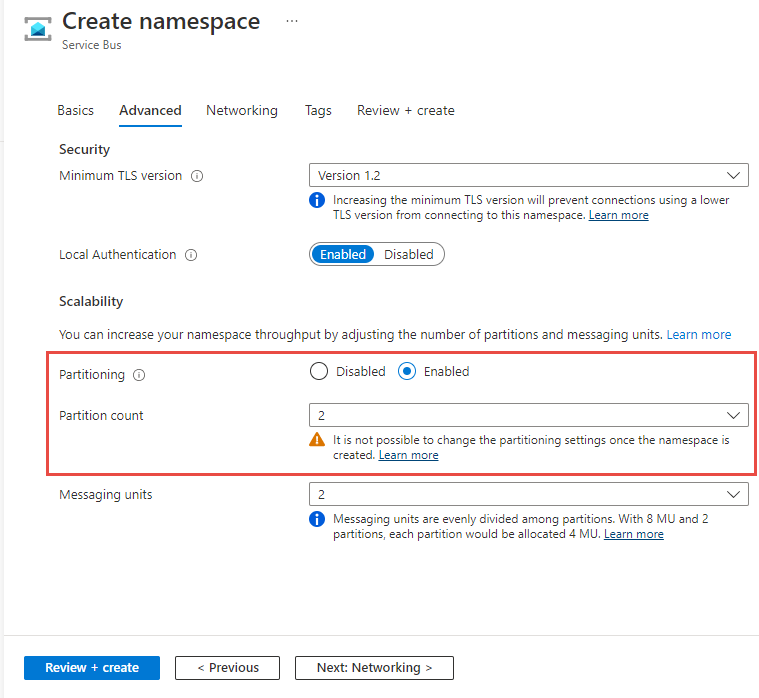
Utilizar a CLI do Azure
Para criar um namespace com o particionamento habilitado, use o az servicebus namespace create comando com --premium-messaging-partitions set para um número maior que 1.
az servicebus namespace create \
--resource-group myresourcegroup \
--name mynamespace \
--location westus
--sku Premium
--premium-messaging-partitions 4
Utilizar o Azure PowerShell
Para criar um namespace com o particionamento habilitado, use o New-AzServiceBusNamespace comando com -PremiumMessagingPartition set para um número maior que 1.
New-AzServiceBusNamespace -ResourceGroupName myresourcegroup `
-Name mynamespace `
-Location westus `
-PremiumMessagingPartition 4
Utilizar o modelo do Azure Resource Manager
Para criar um namespace com o particionamento habilitado, defina partitions como um número maior que 1 na seção de propriedades do namespace. No exemplo abaixo, um namespace particionado é criado com 4 partições e 1 unidade de mensagens atribuída a cada partição. Para obter mais informações, consulte Referência de modelo de namespaces Microsoft.ServiceBus.
{
"$schema": "https://schema.management.azure.com/schemas/2019-04-01/deploymentTemplate.json#",
"contentVersion": "1.0.0.0",
"parameters": {
"serviceBusNamespaceName": {
"type": "string",
"metadata": {
"description": "Name of the Service Bus namespace"
}
},
"location": {
"type": "string",
"defaultValue": "[resourceGroup().location]",
"metadata": {
"description": "Location for all resources."
}
}
},
"resources": [
{
"type": "Microsoft.ServiceBus/namespaces",
"apiVersion": "2022-10-01-preview",
"name": "[parameters('serviceBusNamespaceName')]",
"location": "[parameters('location')]",
"sku": {
"name": "Premium",
"capacity": 4
},
"properties": {
"premiumMessagingPartitions": 4
}
}
]
}
Próximos passos
Experimente os exemplos no idioma de sua escolha para explorar os recursos do Barramento de Serviço do Azure.
- Exemplos de biblioteca de cliente do Barramento de Serviço do Azure para .NET (mais recente)
- Exemplos de biblioteca de cliente do Barramento de Serviço do Azure para Java (mais recente)
- Exemplos de biblioteca de cliente do Barramento de Serviço do Azure para Python
- Exemplos de biblioteca de cliente do Barramento de Serviço do Azure para JavaScript
- Exemplos de biblioteca de cliente do Barramento de Serviço do Azure para TypeScript